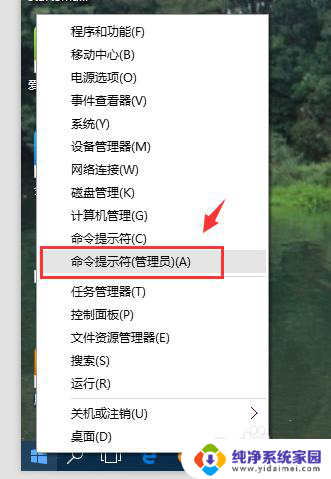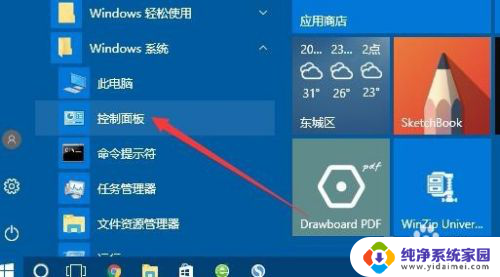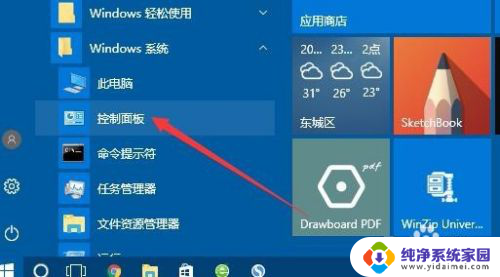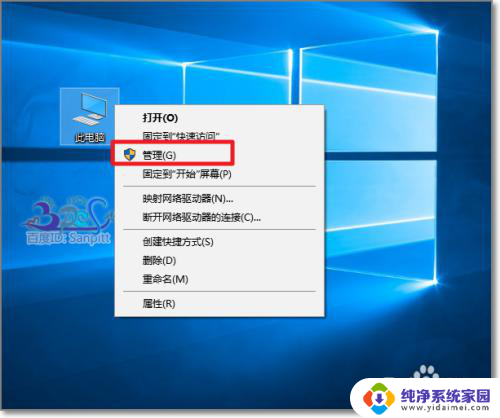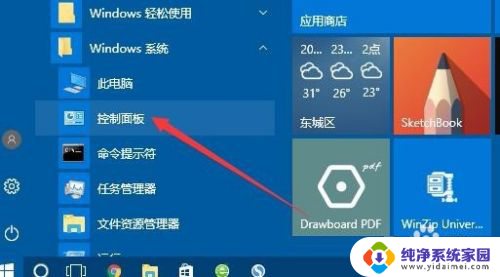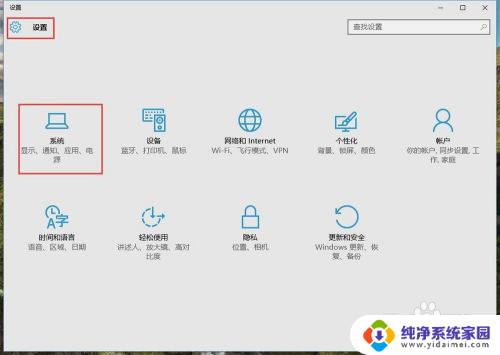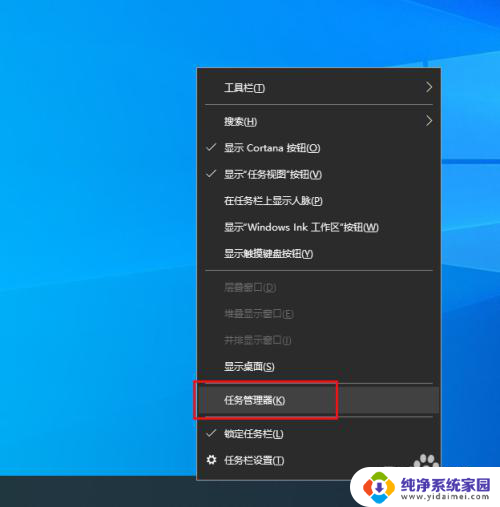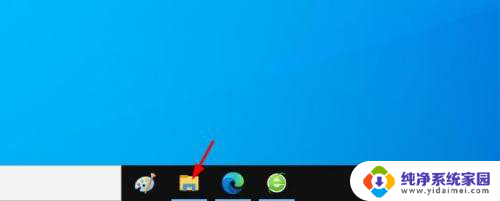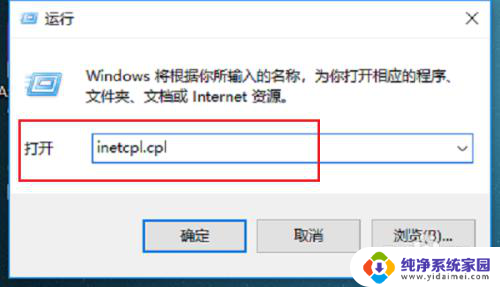怎样启动电脑电源 如何打开Win10的电源选项
更新时间:2024-02-09 14:02:42作者:yang
电脑电源是我们使用电脑的基本操作之一,了解如何正确启动电源和打开电源选项对于顺利使用电脑至关重要,在Windows 10操作系统中,我们可以通过几种简单的方式来启动电脑电源和访问电源选项。本文将介绍如何启动电脑电源以及在Win10中打开电源选项的方法,帮助读者更好地掌握电脑的使用技巧。
具体方法:
1.在Windows10系统桌面,依次点击“开始/Windows系统/控制面板”菜单项。
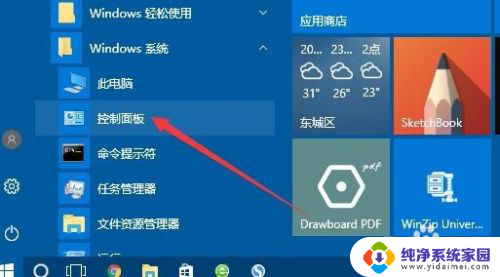
2.在打开的控制面板窗口中,点击右上角的“查看方式”下拉菜单。在弹出菜单中选择“大图标”菜单项。
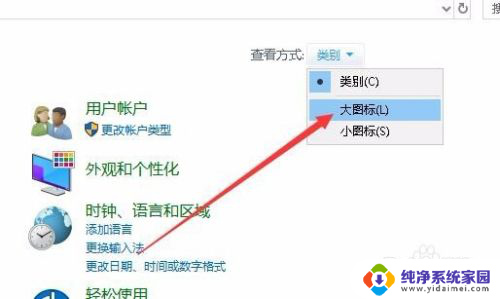
3.这时就可以打开Windows10控制面板窗口,点击窗口中的“电源选项”图标。
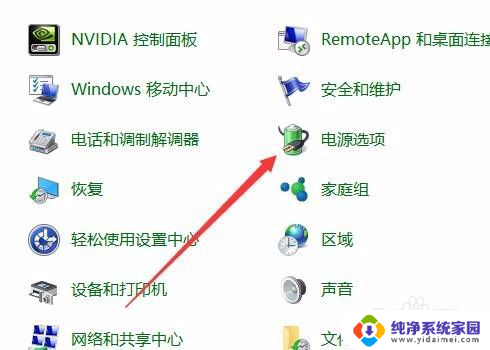
4.这时就可以打开Windows10系统的电源选项窗口了。
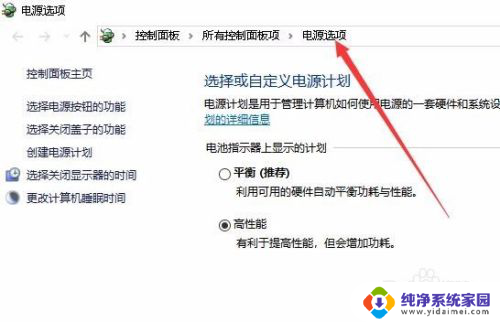
以上就是如何启动电脑电源的全部内容,如果还有不清楚的用户,可以参考以上小编提供的步骤进行操作,希望对大家有所帮助。